Создатели Windows 10 предусмотрели возможность использования меню «Пуск» в полноэкранном режиме, изначально созданном для планшетов, но в некоторых случаях удобном и на других типах компьютеров.
1. Для того чтобы развернуть меню «Пуск» во весь экран, нужно перейти в панель Параметры → Персонализация → Пуск и перевести в положение Вкл. переключатель «Открывать меню "Пуск" в полноэкранном режиме». Изменения применяются моментально, перезапуск оболочки не требуется.
2. Далее останется только разместить плитки приложений, папок, веб-сайтов и документов в нужном вам порядке. В полноэкранном режиме в меню можно закрепить внушительное количество ярлыков. Дополнительно украсить меню поможет программа Pin Images.
Упрощает полноэкранный режим и поиск ярлыков среди всех установленных приложений — на один экран их помещается заметно больше. Полезно для отчаянных пользователей Windows 10, устанавливающих на свои компьютеры десятки программ и игр.
Читайте также



- Темы оформления
Готовые наборы трансформации интерфейса операционной системы - Иконки
Наборы иконок для системы, меню Пуск и различных панелей быстрого запуска - Обои
Фоновые изображения для рабочего стола и экрана блокировки - Скины
Обложки и скины для различного рода приложений и программ - Курсоры
Альтернативные варианты для различных состояний указателя мыши - Звуки
Необычные звуковые схемы для классического интерфейса - Программы
Утилиты и твикеры для модификации интерфейса системы - Инструкции
Статьи по настройке и персонализации внешнего вида системы

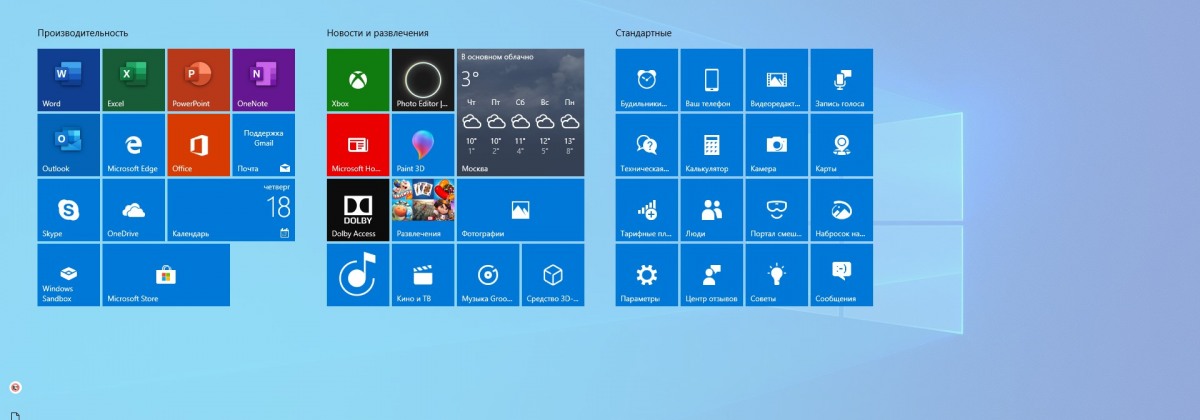
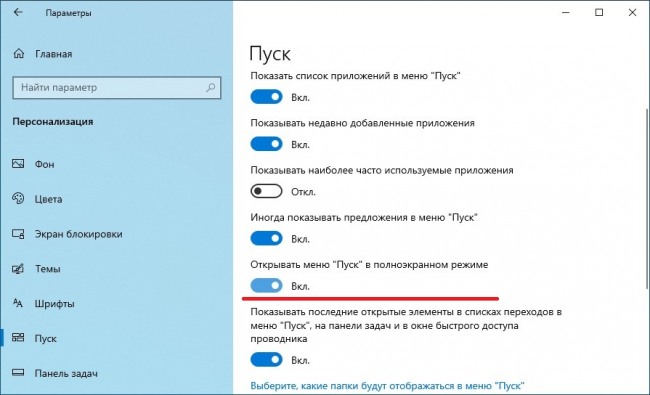
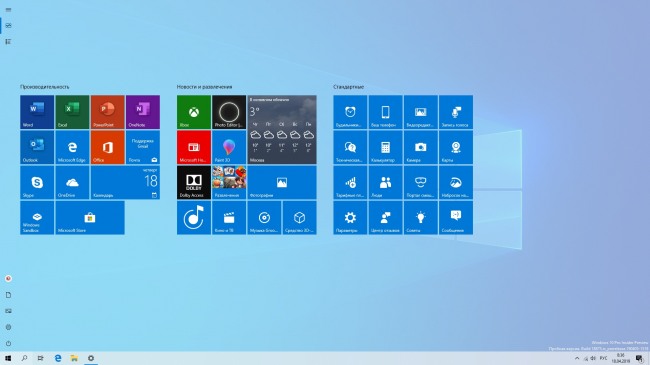
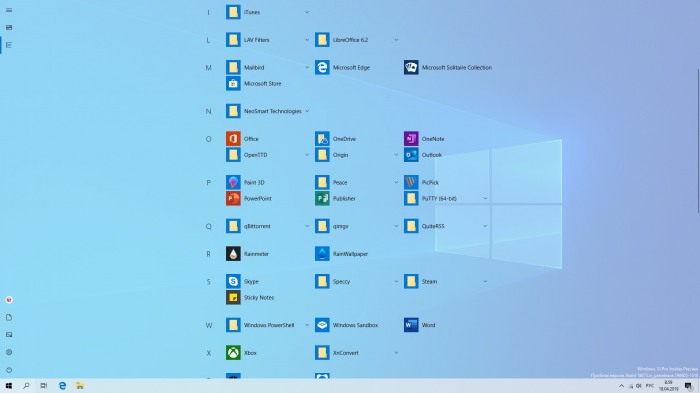
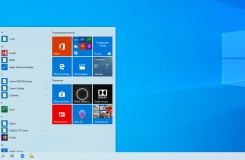 Как уместить больше плиток в меню Пуск?
Как уместить больше плиток в меню Пуск?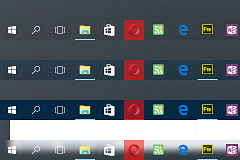 Как изменить прозрачность панели задач в Windows 10?
Как изменить прозрачность панели задач в Windows 10?